
在 iCloud 版 Pages 中新增和刪除頁面
在文書處理文件中,當輸入的內容抵達頁面底端時,便會自動新增頁面。您也可以手動新增頁面。在頁面配置文件中,只能手動新增頁面。
【注意】若要判斷您的文件屬於何種類型,請參閱文字處理和頁面佈局文件。
您也可以在文書處理文件中複製與刪除頁面和章節,並在頁面佈局文件中複製與刪除頁面。
新增頁面
在文書處理文件中:按一下您希望出現新頁面的位置,以放置插入點,然後按一下工具列中的「插入」按鈕
 ,然後選擇「分頁標記」。
,然後選擇「分頁標記」。頁面配置文件:按一下工具列中的「加入頁面」按鈕
 。如果看見頁面配置選項,請選擇最符合您所需配置的選項。
。如果看見頁面配置選項,請選擇最符合您所需配置的選項。
複製頁面或章節
若文書處理文件(或章節)僅包含一頁,您可以複製頁面;若文件或章節包含不只一頁,您需要複製整個章節,再刪除任何您不想保留的頁面。
您也可以複製頁面佈局文件中的個別頁面。
按一下工具列中的「檢視」按鈕
 ,然後選擇「顯示頁面縮覽圖」。
,然後選擇「顯示頁面縮覽圖」。選取您想複製頁面的縮覽圖,按住 Control 鍵後再按一下。
在「捷徑」選單中選擇「複製」。
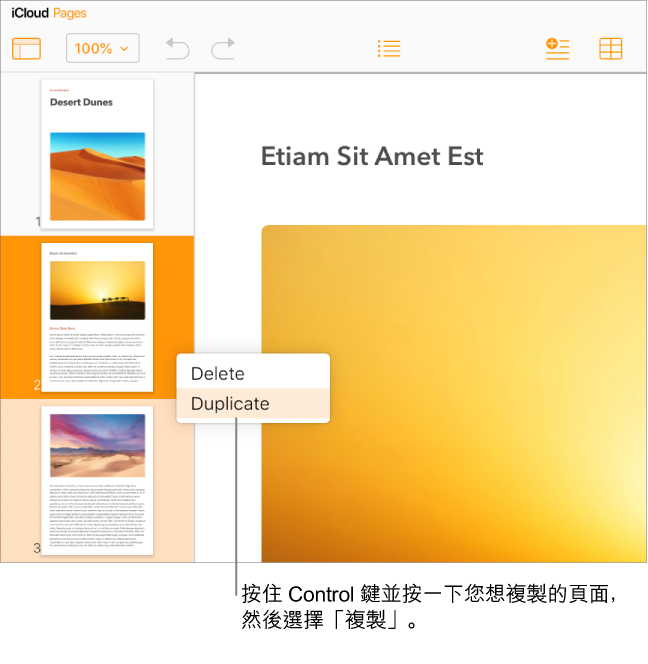
【注意】在頁面佈局文件中,「捷徑」選單包含其他項目。
複製頁面或章節會新增在原始頁面之後。
若您(在文書處理文件中)複製的章節包含您不想保留的頁面,請選取頁面上的所有文字,然後按下 Delete 鍵盤鍵。
如需更多資訊,請參閱下方的「刪除頁面或章節」。
刪除頁面或章節
在文書處理文件中,您可以快速刪除個別頁面,或整個章節。您也可以快速刪除頁面佈局文件中的頁面。
請執行下列任一操作:
在文書處理文件中刪除個別頁面:若文件或章節只包含一頁,請按一下工具列中的「檢視」按鈕
 ,選擇「顯示頁面縮覽圖」,選取頁面縮覽圖後再按下 Delete 鍵。
,選擇「顯示頁面縮覽圖」,選取頁面縮覽圖後再按下 Delete 鍵。若您的文件不只有一個頁面,請選取您要刪除頁面的所有文字,然後按下 Delete 鍵。若頁面空白,請按一下以在空白頁面底部放置插入點,並持續按住 Delete 鍵直到頁面消失。請確定刪除頁面上的所有內容,包含隱形字元,如分段與格式元素。
在文書處理文件中刪除整個章節:在工具列中按一下「檢視」按鈕
 ,選擇「顯示頁面縮覽圖」,選取您想刪除章節的頁面縮覽圖(同章節中所有其他頁面都會出現醒目標示),再按一下 Delete 鍵盤鍵。
,選擇「顯示頁面縮覽圖」,選取您想刪除章節的頁面縮覽圖(同章節中所有其他頁面都會出現醒目標示),再按一下 Delete 鍵盤鍵。在頁面佈局文件中刪除頁面:在工具列中按一下「檢視」按鈕
 ,選擇「顯示頁面縮覽圖」,選取您要刪除頁面的縮覽圖,再按一下 Delete 鍵。若要選取多個頁面,請在選取頁面縮覽圖時按住 Command 鍵(在 Mac 上)或 Control 鍵(在 Windows 電腦上)。
,選擇「顯示頁面縮覽圖」,選取您要刪除頁面的縮覽圖,再按一下 Delete 鍵。若要選取多個頁面,請在選取頁面縮覽圖時按住 Command 鍵(在 Mac 上)或 Control 鍵(在 Windows 電腦上)。【提示】在頁面佈局文件中,您也可以按住 Control 鍵,然後按一下文件編輯器中的頁面背景,再選擇「刪除頁面」。
若您不小心刪除內容且想復原,請按一下工具列的「還原」按鈕![]() 。
。